اضافه کردن StimulSoft Report به برنامه
ابتدا یک پروژه از نوع Windows Forms Application ایجاد نمایید و از جعبه ابزار گزینه StiReport را به فرم برنامه اضافه کنید :
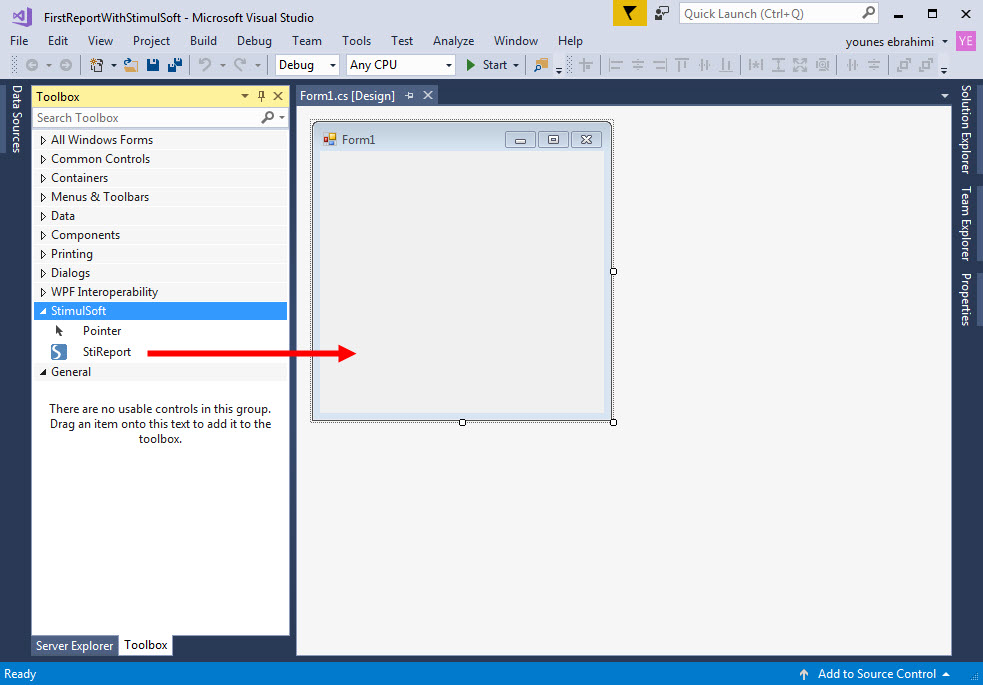
بر روی علامت فلش مشخص شده در عکس زیر کلیک کنید تا منوی مربوطه باز شود :
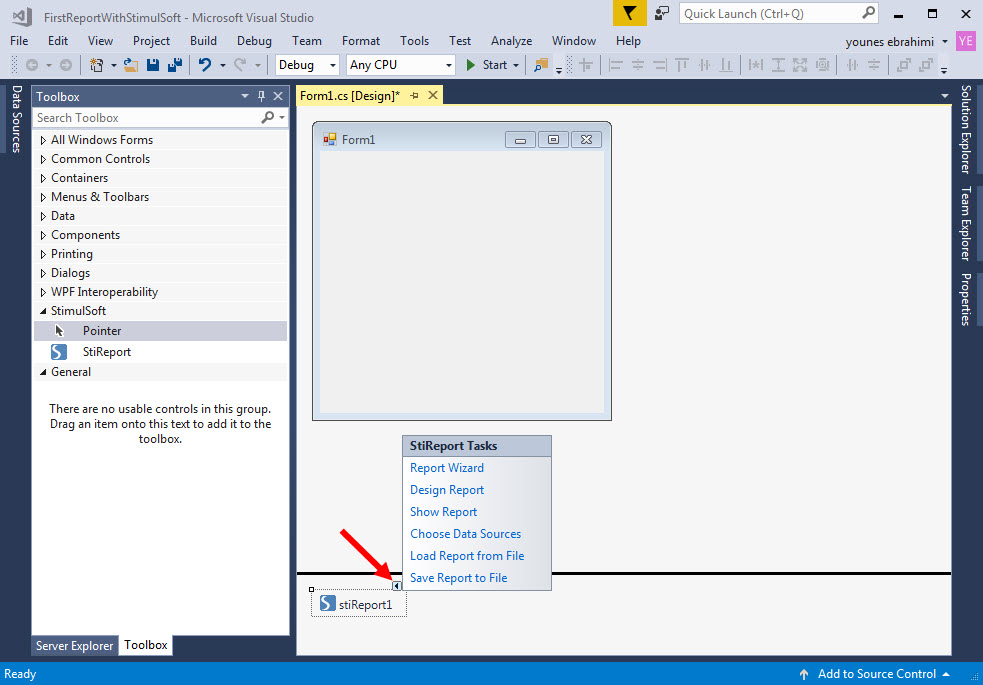
بر روی گزینه Design Report کلیک کنید تا وارد محیط طراحی گزارش شوید :
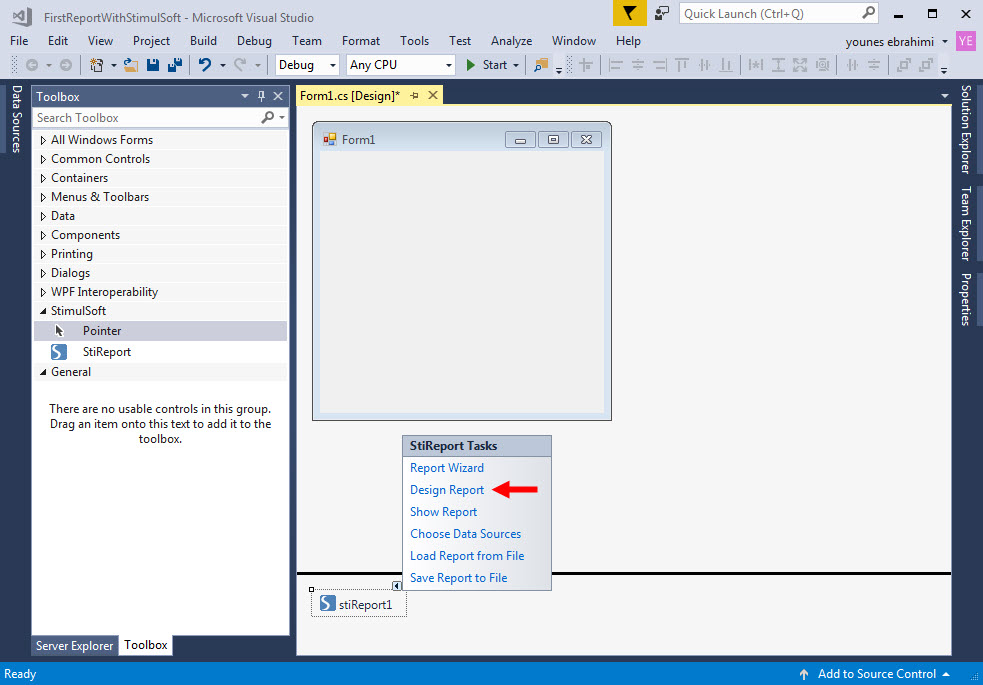
به غیر از منوی فایل سه منو به نام های Home ،Page ،Layout مشاهده می نمایید. جعبه ابزار در سمت چپ و سمت راست نیز سه گزینهDictionray ،Properties ،Report Tree را مشاهده می نمایید. کلیه قسمتها به نوبت و بنا بر نیاز توضیح داده خواهد شد. برای تعریف منبع اطلاعات جه گزارش منوی Dictionary را انتخاب و سپس بر روی New Data Source کلیک نمایید :
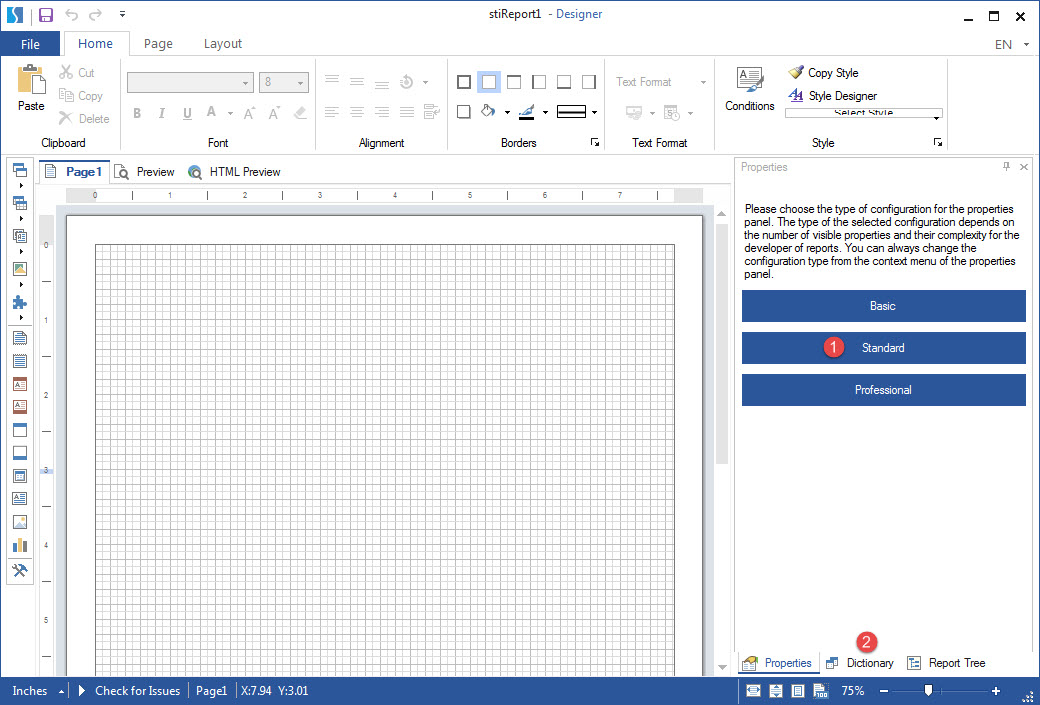
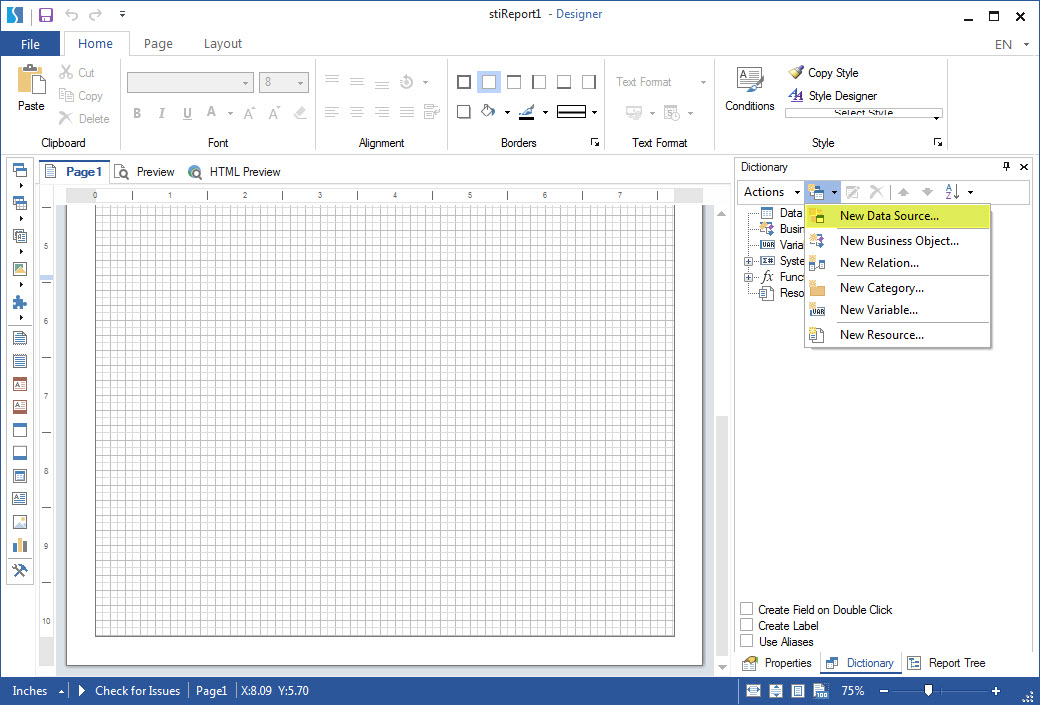
در صفحه زیر گزینه های مختلفی برای ارتباط با انواع بانک اطلاعاتی وجود دارد که در حال حاضر ما گزینه MS SQL را انتخاب می نماییم :
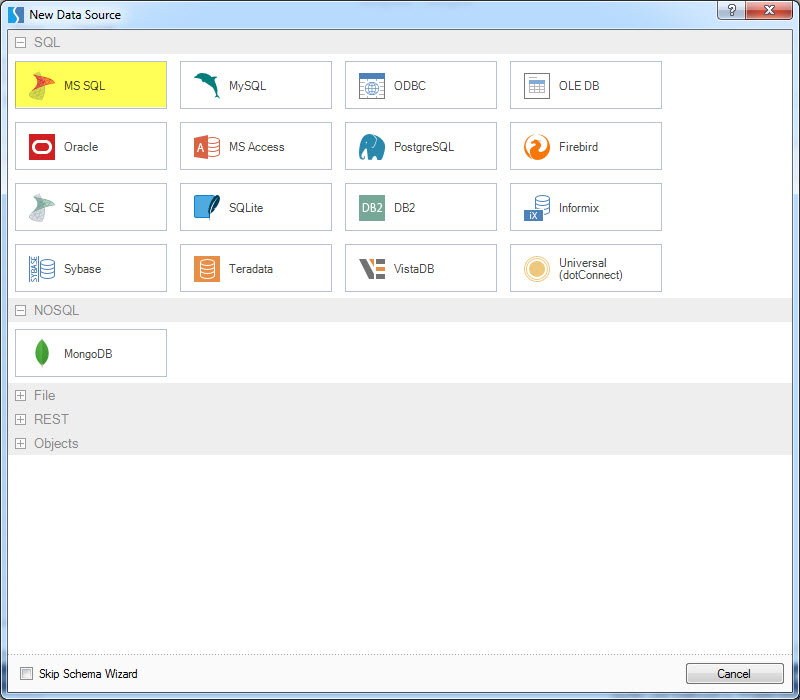
صفخه جدید باز شده و برابر تصویر مسیر بانک اطلاعاتی یا همان رشته اتصال را وارد کرده و دکمه OK را می زنید :
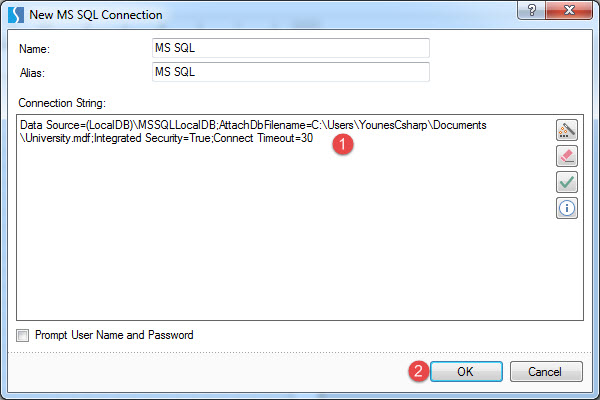
که پس از تایید آن وارد مرحله بعدی می شوید. در این قسمت نام یانک، جدول و ستون های آن نمایش داده می شود که می توانید آنها را انتخاب نمایید :
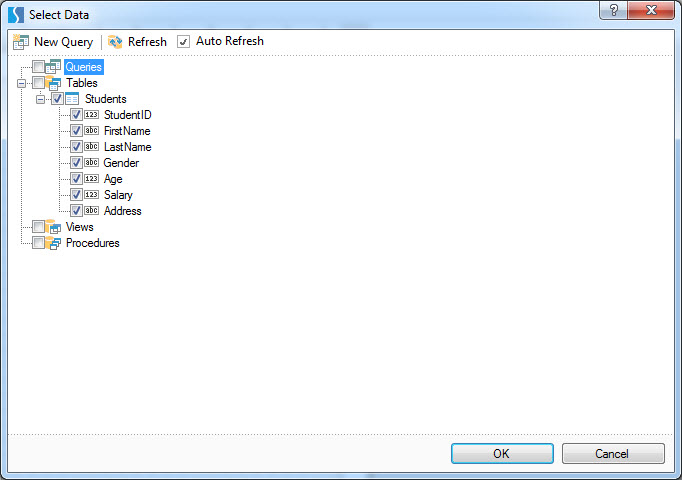
پس از انتخاب موارد و تایید، فرم طراحی گزارش و بانک اطلاعاتی که به آن اضافه شده قابل رویت می باشد :
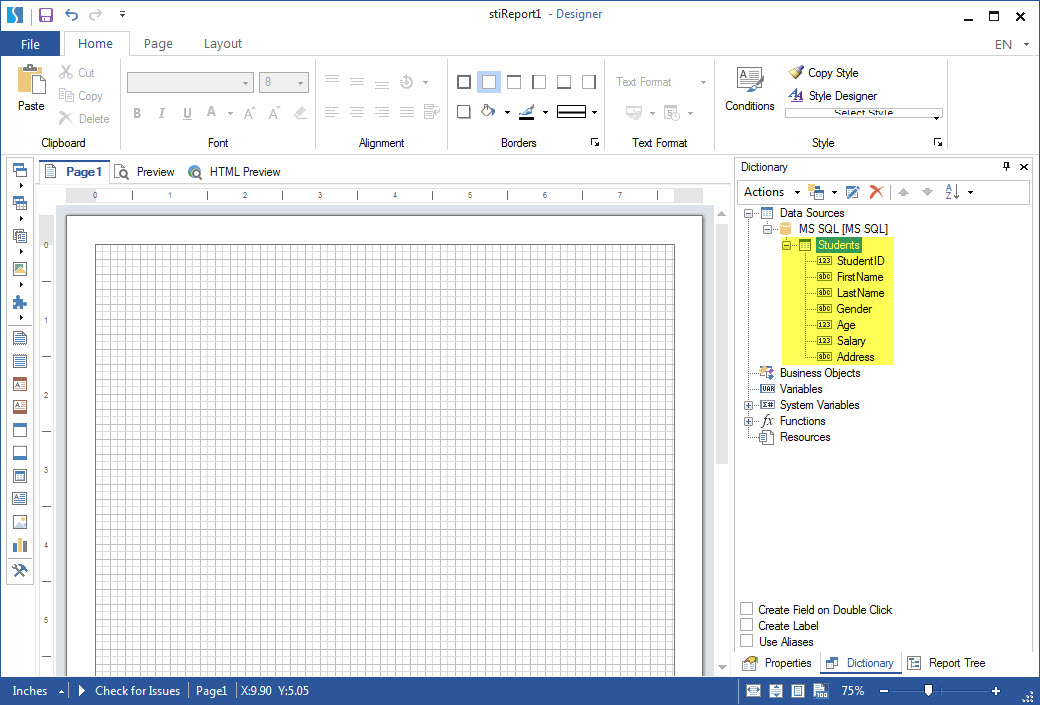
در این مرحله همه چیز آماده شده و فقط می بایست شروع به طراحی گزارش نمود.
















سلام
این ادرس مربوط به کامپیوتر خودتونه اگه ببرید کامپیوتر دیگه برنامه کار نمیکنه چطور میشه این موردو اطلاح کرد